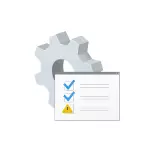
ในคู่มือนี้ทีละขั้นตอนเกี่ยวกับวิธีการที่เป็นไปได้ในการแก้ไขข้อผิดพลาด 39 และติดตั้งไดรเวอร์อุปกรณ์บนคอมพิวเตอร์หรือแล็ปท็อป
การติดตั้งไดรเวอร์อุปกรณ์
ฉันคิดว่าการติดตั้งไดรเวอร์ในหลาย ๆ วิธีได้รับการทดสอบแล้ว แต่ถ้าไม่มันจะดีกว่าที่จะเริ่มจากขั้นตอนนี้โดยเฉพาะอย่างยิ่งถ้าทุกอย่างที่คุณทำเพื่อติดตั้งไดรเวอร์ - ใช้ตัวจัดการอุปกรณ์ (ข้อเท็จจริงที่ว่า Windows Device Manager รายงาน ที่ผู้ขับขี่ไม่จำเป็นต้องได้รับการอัปเดตไม่ได้หมายความว่านี่เป็นเรื่องจริง)ก่อนอื่นลองดาวน์โหลดไดรเวอร์ชิปเซ็ตดั้งเดิมและอุปกรณ์ที่มีปัญหาจากผู้ผลิตแล็ปท็อปหรือเว็บไซต์ผู้ผลิตเมนบอร์ด (หากคุณมีพีซี) สำหรับรุ่นของคุณ
ให้ความสนใจเป็นพิเศษกับไดรเวอร์:
- ชิปเซ็ตและไดรเวอร์ระบบอื่น ๆ
- หากคุณมี - ไดรเวอร์สำหรับ USB
- หากมีปัญหากับการ์ดเครือข่ายหรือวิดีโอแบบบูรณาการ - บูตไดรเวอร์ดั้งเดิมสำหรับพวกเขา (อีกครั้งจากเว็บไซต์ของผู้ผลิตของอุปกรณ์และไม่พูดกับ Realtek หรือ Intel)
หากติดตั้ง Windows 10 บนคอมพิวเตอร์หรือแล็ปท็อปของคุณและไดรเวอร์จะใช้สำหรับ Windows 7 หรือ 8 เท่านั้นให้ลองติดตั้งหากจำเป็นให้ใช้โหมดความเข้ากันได้
ในกรณีที่เป็นไปไม่ได้ที่จะหาข้อมูลที่อุปกรณ์ Windows แสดงข้อผิดพลาดกับรหัส 39 คุณสามารถหารหัสอุปกรณ์ได้มากขึ้น - วิธีการติดตั้งไดรเวอร์อุปกรณ์ที่ไม่รู้จัก
แก้ไขข้อผิดพลาด 39 โดยใช้โปรแกรมแก้ไขรีจิสทรี

หากข้อผิดพลาด "ล้มเหลวในการดาวน์โหลดไดรเวอร์อุปกรณ์นี้" ด้วยรหัส 39 มันเป็นไปไม่ได้ที่จะกำจัดการติดตั้งง่ายๆของไดรเวอร์ Windows ดั้งเดิมคุณสามารถลองทำวิธีต่อไปนี้เพื่อแก้ไขปัญหาที่มักใช้งานได้บ่อยครั้ง
ครั้งแรกที่ใบรับรองสั้น ๆ สำหรับส่วนรีจิสทรีที่อาจจำเป็นเมื่อกู้คืนประสิทธิภาพของอุปกรณ์ที่จะมีประโยชน์เมื่อดำเนินการตามขั้นตอนที่อธิบายไว้
- อุปกรณ์ และ ผู้ควบคุม ยูเอสบี - HKEY_LOCAL_MACHINE \ System \ CurrentControlset \ Control \ Class {36FC9E60-C465-11CF-8056-444553540000}
- วีดีโอการ์ด - HKEY_LOCAL_MACHINE \ SYSTEM \ CurrentControlset \ Control \ Class \ {4D36E968-E325-11CE-BFC1-08002BE10318}
- ดีวีดีหรือ ไดรฟ์ซีดี (รวมทั้ง DVD-RW, CD-RW) - HKEY_LOCAL_MACHINE \ SYSTEM \ CurrentControlset \ Control \ Class \ {4D36E965-E325-11CE-BFC1-08002BE10318}
- เครือข่าย แผนที่ (ควบคุมอีเธอร์เน็ต) - HKEY_LOCAL_MACHINE \ SYSTEM \ CurrentConrolset \ Control \ Class \ {4D36E972-E325-11CE-BFC1-08002BE10318}
ขั้นตอนในการแก้ไขข้อผิดพลาดจะประกอบด้วยการกระทำต่อไปนี้:
- เรียกใช้ตัวแก้ไขรีจิสทรี Windows 10, 8 หรือ Windows สำหรับสิ่งนี้คุณสามารถกดปุ่ม Win + R บนแป้นพิมพ์และป้อน regedit (แล้วกด ENTER)
- ในตัวแก้ไขรีจิสทรีขึ้นอยู่กับว่าอุปกรณ์แสดงรหัส 39 ให้ไปที่หนึ่งในส่วน (ทางซ้าย) ซึ่งถูกระบุไว้ข้างต้น
- หากตัวแก้ไขรีจิสทรีมีอยู่กับชื่อ UpperFilters และ LowerFilters ให้คลิกที่ปุ่มเมาส์ขวาแต่ละปุ่มแล้วเลือกลบ
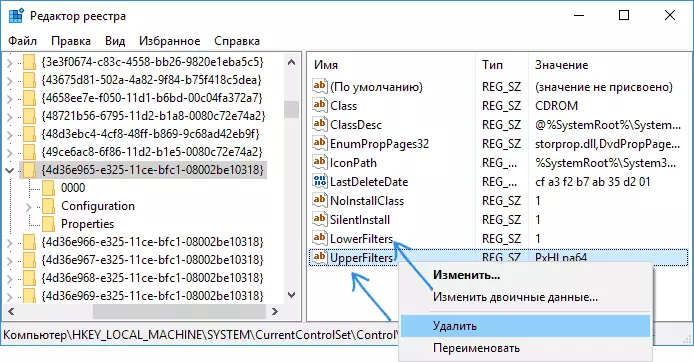
- ปิดตัวแก้ไขรีจิสทรี
- รีสตาร์ทคอมพิวเตอร์หรือแล็ปท็อป
หลังจากรีบูตไดรเวอร์แล้วติดตั้งโดยอัตโนมัติหรือความสามารถในการตั้งค่าด้วยตนเองโดยไม่ได้รับข้อความแสดงข้อผิดพลาด
ข้อมูลเพิ่มเติม
ไม่ค่อยพบ แต่เป็นตัวเลือกที่เป็นไปได้สำหรับสาเหตุของปัญหา - โปรแกรมป้องกันไวรัสของบุคคลที่สามโดยเฉพาะอย่างยิ่งหากติดตั้งบนคอมพิวเตอร์ที่อยู่ด้านหน้าของการอัปเดตระบบขนาดใหญ่ (หลังจากนั้นข้อผิดพลาดจะปรากฏตัวครั้งแรก) หากสถานการณ์เกิดขึ้นอย่างแน่นอนว่าเป็นสถานการณ์ดังกล่าวให้ลองปิดการใช้งานโปรแกรมป้องกันไวรัสชั่วคราว (และดียิ่งขึ้น) และตรวจสอบว่าปัญหาได้รับการแก้ไขหรือไม่
สำหรับอุปกรณ์เก่าบางรุ่นหรือหาก "รหัส 39" เรียกอุปกรณ์ซอฟต์แวร์เสมือนอาจจำเป็นต้องตัดการเชื่อมต่อลายเซ็นดิจิทัลของไดรเวอร์
